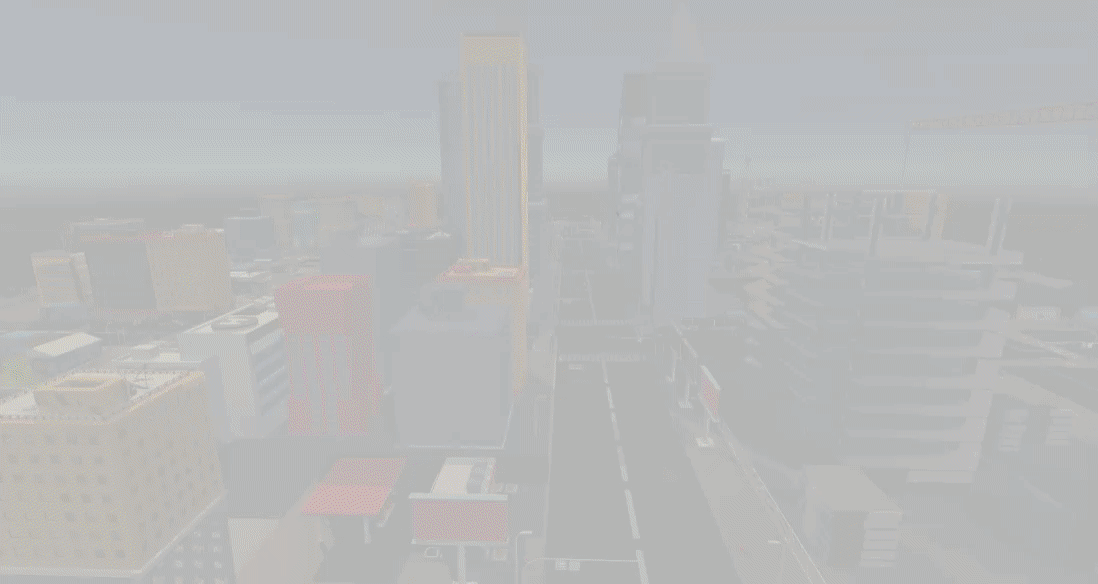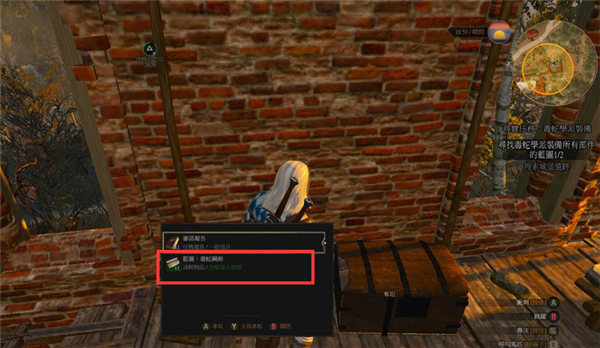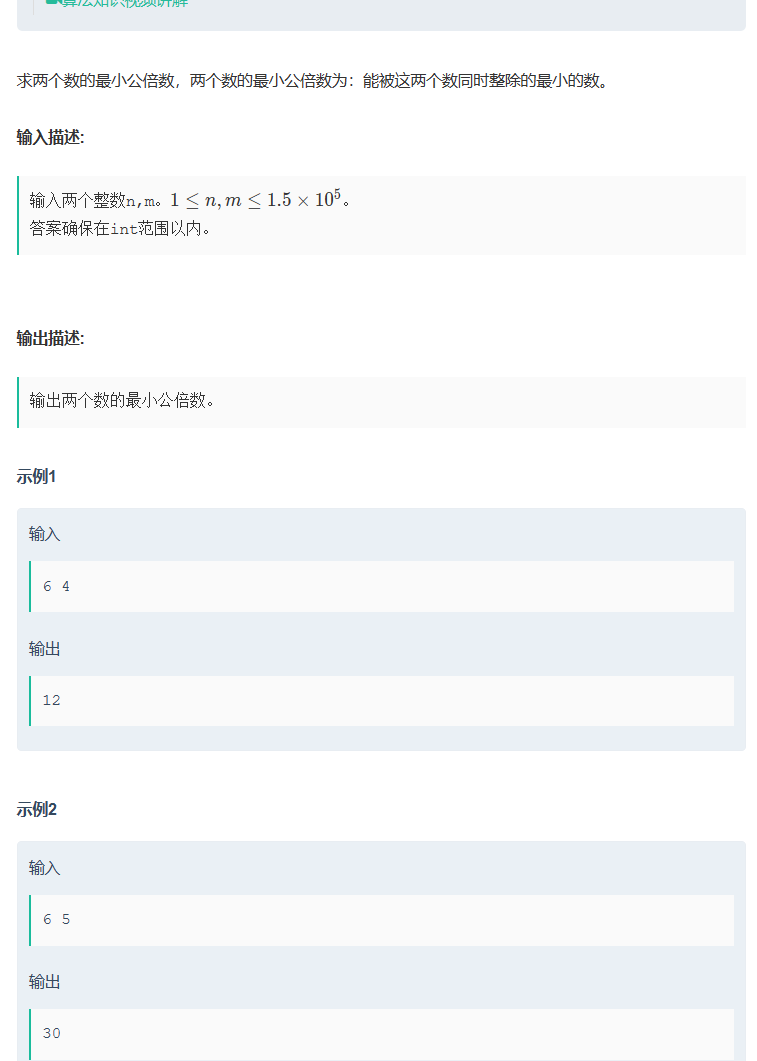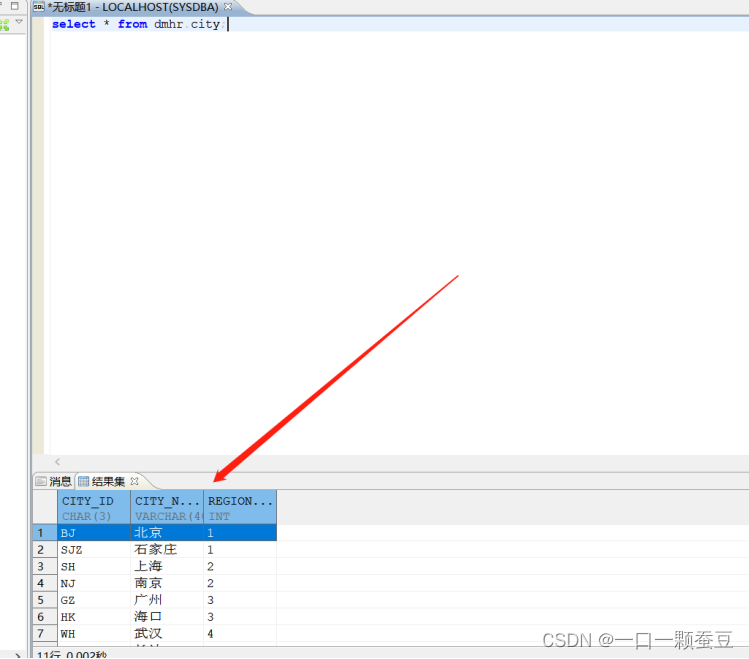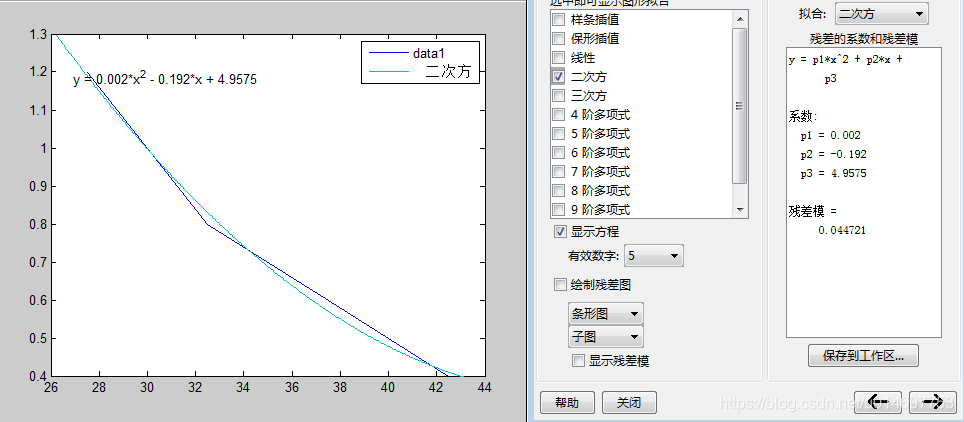1 屏幕后处理流程
调整屏幕亮度、饱和度、对比度,需要使用到屏幕后处理技术。因此,本文将先介绍屏幕后处理流程,再介绍调整屏幕亮度、饱和度、对比度的实现。
屏幕后处理即:渲染完所有对象后,得到一张屏幕图像,对该屏幕图像进一步处理的过程称为屏幕后处理。屏幕后处理一般在 MonoBehaviour 生命周期 的 OnRenderImage 方法中进行,如下,src 是渲染完所有对象后的屏幕图像,dest 是经屏幕后处理得到的目标图像。如果用户想在不透明的 Pass 执行完毕后立即调用 OnRenderImage 方法,可以在 OnRenderImage 方法前面加上 [ImageEffectOpaque] 标签。
// [ImageEffectOpaque] // 在不透明的Pass执行完毕后立即调用OnRenderImage方法
void OnRenderImage(RenderTexture src, RenderTexture dest)在 OnRenderImage 方法里,通常使用 Graphics.Blit 方法完成对纹理的处理,如下是常用的 Bilt 方法,source 是源纹理,dest 是目标纹理,mat 是进行屏幕后处理的材质,用户可以在该材质绑定的 Shader 中实现屏幕后处理特效。注意,屏幕后处理的 Shader 中必须包含名为 "_MainTex" 的纹理属性,用户在调用 Graphics.Blit 方法时会自动将 source 赋值给 Shader 中的 _MainTex 属性。
public static void Blit(Texture source, RenderTexture dest)
public static void Blit(Texture source, RenderTexture dest, Material mat, [Internal.DefaultValue("-1")] int pass)
public static void Blit(Texture source, Material mat, [Internal.DefaultValue("-1")] int pass)另外,用户通过 CommandBuffer.DrawRenderer 和 Graphics.ExecuteCommandBuffer 也可以实现 Graphics.Blit 效果,详见案例:选中物体描边特效,主要流程如下:
CommandBuffer commandBuffer = new CommandBuffer();
RenderTexture tempTex = RenderTexture.GetTemporary(Screen.width, Screen.height, 0);
commandBuffer.SetRenderTarget(tempTex);
commandBuffer.ClearRenderTarget(true, true, Color.clear); // 设置模板清屏颜色为(0,0,0,0)
commandBuffer.DrawRenderer(renderer, effectMaterial); // renderer是物体的Render组件, effectMaterial是特效材质
Graphics.ExecuteCommandBuffer(commandBuffer);
// use tempTex
RenderTexture.ReleaseTemporary(tempTex); // 使用完tempTex后, 需要释放掉在 Shader 中,用户也可以通过 GrabPass 抓取屏幕图像,详见案例:反射和折射。
2 亮度、饱和度、对比度
1)亮度
亮度表示颜色的明暗程度,亮度越高,颜色越亮,灰度值也越高。
2)饱和度
饱和度是指色彩的鲜艳程度,也称色彩的纯度。饱和度取决于该色中含色成分和消色成分(灰色)的比例。含色成分越大,饱和度越大;消色成分越大,饱和度越小。纯的颜色都是高度饱和的,如鲜红,鲜绿。混杂上白色,灰色或其他色调的颜色,是不饱和的颜色,如绛紫,粉红,黄褐等。完全不饱和的颜色根本没有色调,如黑白之间的各种灰色。
3)对比度
对比度指一幅图像灰度反差的大小,即最大亮度与最小亮度之比。对比度越大,不同颜色之间的反差越大,黑白分明,对比度过大,图像会显得刺眼;对比度越小,不同颜色之间的反差越小,对比度过小,画面会显得灰蒙蒙。
3 代码实现
BrigSatuCont.cs
using UnityEngine;[ExecuteInEditMode] // 编辑态可以查看脚本运行效果
[RequireComponent(typeof(Camera))] // 需要相机组件
public class BrigSatuCont : MonoBehaviour {[Range(0.1f, 3.0f)]public float brightness = 1.0f; // 亮度[Range(0.1f, 3.0f)]public float saturation = 1.0f; // 饱和度[Range(0.1f, 3.0f)]public float contrast = 1.0f; // 对比度private Material material; // 材质private void Start() {material = new Material(Shader.Find("MyShader/BrightnessSaturationContrast"));material.hideFlags = HideFlags.DontSave;}//[ImageEffectOpaque] // 在不透明的Pass执行完毕后立即调用OnRenderImage方法void OnRenderImage(RenderTexture src, RenderTexture dest) {if (material != null) {material.SetFloat("_Brightness", brightness); // 设置亮度material.SetFloat("_Saturation", saturation); // 设置饱和度material.SetFloat("_Contrast", contrast); // 设置对比度Graphics.Blit(src, dest, material);} else {Graphics.Blit(src, dest);}}
}BrigSatuCont.Shader
Shader "MyShader/BrightnessSaturationContrast" { // 调整亮度、饱和度、对比度Properties {_MainTex ("Base (RGB)", 2D) = "white" {} // 主纹理_Brightness ("Brightness", Float) = 1 // 亮度_Saturation("Saturation", Float) = 1 // 饱和度_Contrast("Contrast", Float) = 1 // 对比度}SubShader {Pass {// 深度测试始终通关, 关闭深度写入ZTest Always ZWrite OffCGPROGRAM #pragma vertex vert_img // 使用内置的vert_img顶点着色器#pragma fragment frag #include "UnityCG.cginc"sampler2D _MainTex; // 主纹理half _Brightness; // 亮度half _Saturation; // 饱和度half _Contrast; // 对比度fixed4 frag(v2f_img i) : SV_Target { // v2f_img为内置结构图, 里面只包含pos和uvfixed4 tex = tex2D(_MainTex, i.uv); // 纹理采样fixed3 finalColor = tex.rgb * _Brightness; // 应用亮度_Brightnessfixed luminance = 0.2125 * tex.r + 0.7154 * tex.g + 0.0721 * tex.b; // 计算亮度fixed3 luminanceColor = fixed3(luminance, luminance, luminance); // 饱和度为0、亮度为luminance的颜色finalColor = lerp(luminanceColor, finalColor, _Saturation); // 应用饱和度_Saturationfixed3 avgColor = fixed3(0.5, 0.5, 0.5); // 饱和度为0、亮度为0.5的颜色finalColor = lerp(avgColor, finalColor, _Contrast); // 应用对比度_Contrastreturn fixed4(finalColor, tex.a); } ENDCG}}Fallback Off
}运行效果:
1)调整亮度
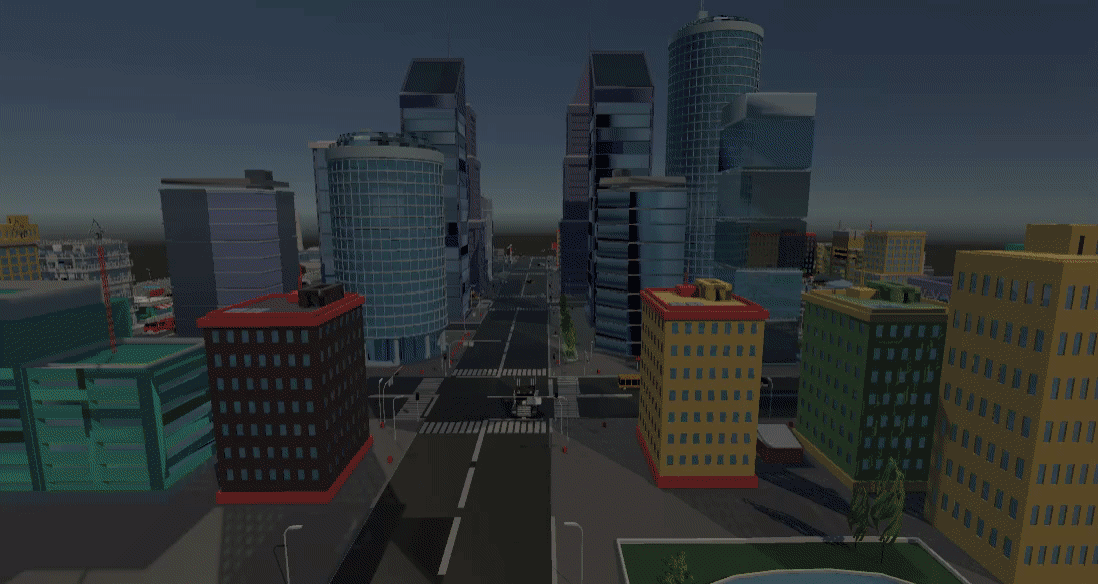
2)调整饱和度

3)调整对比度